宽带故障自助解决攻略(快速解决宽带故障,轻松上网畅享)
![]() 游客
2024-06-04 12:33
262
游客
2024-06-04 12:33
262
随着互联网的普及,宽带已经成为人们生活中不可或缺的一部分。然而,偶尔会遇到宽带故障的情况,这给我们的网络体验带来了困扰。但不用担心,本文将为您介绍一些简单易行的方法,帮助您自己解决宽带故障,享受无忧的上网体验。

检查线缆连接是否松动或损坏
在遇到宽带故障时,首先要检查宽带线缆是否连接良好。如果线缆松动或损坏,会导致信号传输中断,影响上网速度和稳定性。确保线缆连接牢固并没有损坏是解决故障的第一步。
重启宽带路由器
有时候,宽带故障可能是由于路由器出现问题导致的。此时,重启路由器可能会解决问题。将路由器断电关机,然后等待几分钟再重新开机。通过重启路由器,可以清除一些临时的网络问题,恢复正常的上网连接。
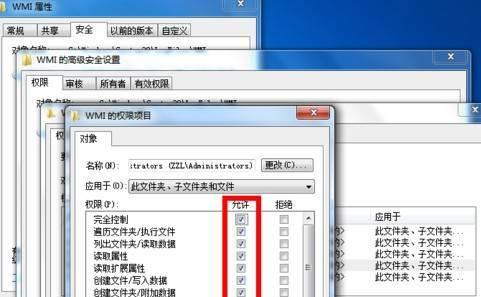
检查光纤接口是否灰尘过多
宽带使用光纤作为传输介质,如果光纤接口灰尘过多,会影响信号的传输效果。定期检查光纤接口是否有灰尘积累,并使用专用工具进行清洁是保持良好连接的关键。
检查电脑是否存在网络设置问题
有时候,宽带故障可能与电脑的网络设置有关。检查电脑的网卡是否正常工作,然后进入网络设置界面,确保IP地址和DNS服务器设置正确。如果有问题,可以尝试重新设置或者重置网络配置,以解决网络连接问题。
更换网络线缆
如果经过前几个步骤的检查和操作后仍然无法解决宽带故障,那么可能是网络线缆出现了问题。这时候,尝试更换一条新的网络线缆,看是否能够恢复正常连接。有时候,线缆老化或损坏会导致信号传输不畅,更换线缆可以解决这个问题。

检查电脑是否存在病毒或恶意软件
宽带故障有时候也可能是电脑中存在病毒或恶意软件导致的。这些恶意程序可能会占用网络带宽或干扰网络连接,导致上网速度变慢或无法连接。定期使用杀毒软件进行全面扫描,并删除任何发现的病毒或恶意软件是保证网络安全和稳定的必要步骤。
升级路由器固件
如果宽带故障是由于路由器固件版本过低或存在BUG导致的,那么升级路由器固件可能会解决问题。通过升级固件,可以修复一些已知的问题和提高网络性能,确保网络连接的稳定和流畅。
联系宽带服务提供商
如果经过以上方法仍然无法解决宽带故障,那么可能是网络供应商的问题。此时,可以联系宽带服务提供商,向他们反映问题并寻求技术支持。他们可以通过远程控制或派遣工作人员上门维修等方式来解决您的宽带故障。
检查宽带账号信息是否正确
有时候,宽带故障也可能是由于账号信息错误导致的。确保账号和密码等登录信息正确,并验证是否激活了宽带服务。如果发现错误或遗漏,及时联系服务提供商进行更正。
优化无线信号覆盖范围
如果您的宽带使用的是无线方式连接,那么可能会受到无线信号覆盖范围的影响。尝试将路由器放置在较中心位置,避免障碍物阻挡信号传输,优化无线信号的覆盖范围,以提高上网速度和稳定性。
更换宽带供应商
如果经过多次尝试和联系宽带服务提供商后问题仍然无法解决,那么可能是时候考虑更换宽带供应商了。选择信誉良好的供应商,并根据自己的需求选择合适的套餐,以确保享受到稳定快速的网络连接。
使用网络故障排查工具
在解决宽带故障时,可以使用一些网络故障排查工具来帮助定位问题。例如,Ping命令可以测试与目标主机之间的网络连通性,Tracert命令可以跟踪数据包在网络中的传输路径,通过这些工具可以更好地了解故障的原因,从而采取相应的措施。
清理浏览器缓存和临时文件
浏览器缓存和临时文件的积累可能会占用硬盘空间,并导致浏览器运行缓慢。定期清理浏览器缓存和临时文件,可以释放磁盘空间,提高浏览器的运行速度和响应时间,从而改善上网体验。
使用VPN服务翻墙
在某些情况下,宽带故障可能是由于或限制导致的。这时候,可以使用VPN(虚拟专用网络)服务来翻墙访问被封锁的网站或服务。通过建立一个加密隧道,VPN可以隐藏真实的IP地址并绕过网络限制,以确保您可以畅通无阻地上网。
通过以上方法,我们可以自己解决宽带故障,享受快速稳定的上网体验。不过,在解决故障时,一定要耐心细致,按照步骤进行检查和操作。如果问题仍无法解决,不要犹豫,及时寻求专业的技术支持,以确保问题得到妥善解决。祝您上网愉快!
转载请注明来自数码俱乐部,本文标题:《宽带故障自助解决攻略(快速解决宽带故障,轻松上网畅享)》
标签:宽带故障
- 最近发表
-
- 苹果6s手机质量评测(了解苹果6s手机的品质和性能)
- 七度苹果的神奇魅力(探索七度苹果的营养与品质,享受健康与美味)
- 使用U盘安装Windows10的详细教程(快速、便捷、稳定,轻松安装Windows10系统)
- 如何关闭360日历广告弹窗(简单有效的方法帮助您摆脱烦人的广告弹窗)
- 解除U盘写保护状态的有效方法(实用技巧帮您解决U盘写保护问题)
- 小新Air15开机教程(逐步指导,让你的小新Air15轻松开机使用,提升办公效率)
- 电脑上如何将图片转换成PDF格式(简易步骤分享)
- 三星BIOS更改教程(了解如何在三星电脑上更改BIOS设置,以提升性能与功能)
- C盘损坏无法开机修复秘籍(解决C盘损坏导致无法开机的方法与技巧)
- 华为高仿手机的使用体验与评价(挖掘华为高仿手机的优点和缺点,告诉你是否值得购买)
- 标签列表

